Travailler avec des classes
Vous pouvez ajouter jusqu'à trois co-enseignants par classe. Les co-enseignants ont accès aux mêmes fonctionnalités que vous, à l'exception des suivantes :
Les co-enseignants n'ont pas accès ni contrôle sur les autres co-enseignants ; Enseignants le bouton est caché au co-enseignant sur son tableau de bord
Les co-enseignants ne peuvent pas définir de limites d'onglets pour les élèves d'une classe.
Les co-enseignants ne peuvent pas modifier les règles de la classe ; ils peuvent uniquement modifier les règles des élèves.
Les co-enseignants ne peuvent pas démarrer et terminer les conférences.
Des messages de notification contenant votre nom ou celui du co-enseignant s'affichent chaque fois que vous ou un co-enseignant apportez une modification à une classe, afin que chacun de vous sache à tout moment ce que fait l'autre pour éviter tout problème.
Lorsque vous ajoutez des co-enseignants à une classe pour la première fois, ils devront peut-être actualiser la page pour afficher les classes nouvellement ajoutées.
Les formulaires Google pour les quiz AI créés par les co-enseignants sont stockés sur leurs comptes, pas sur le vôtre.
Vous pouvez ajouter jusqu'à trois enseignants supplémentaires à une classe. Les enseignants supplémentaires peuvent surveiller uniquement les écrans des élèves et les onglets ouverts sur les appareils de ces élèves. Ils ne peuvent pas interagir avec les élèves ni utiliser de commandes en classe, car seul l'enseignant principal dispose de ces droits.
Note
Des enseignants supplémentaires ne peuvent pas être ajoutés à une classe pendant qu’une classe est en session.
Pour ajouter un enseignant à une classe
Clique le Enseignants bouton. Le Ajouter un deuxième enseignant la fenêtre s'ouvre.
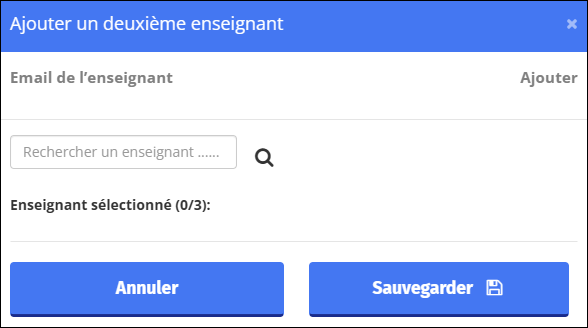
Tapez la première partie de l'adresse e-mail de l'enseignant que vous souhaitez ajouter dans le champ Rechercher un enseignant... zone de texte et cliquez sur le
 icône. Tous les enseignants correspondant à la saisie de recherche apparaissent, comme indiqué ci-dessous.
icône. Tous les enseignants correspondant à la saisie de recherche apparaissent, comme indiqué ci-dessous.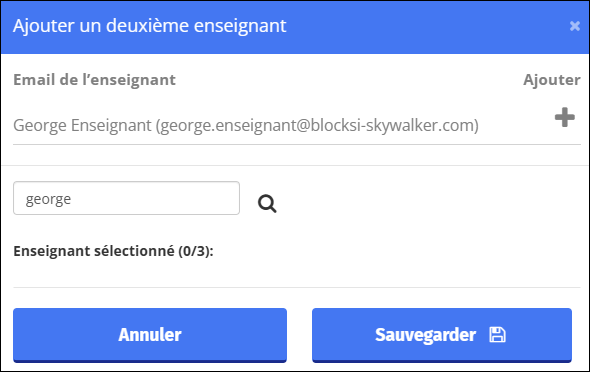
Clique le
 icône dans le Ajouter colonne à droite de l’enseignant que vous souhaitez ajouter. Ce professeur apparaît sous le Enseignant sélectionné (1/3) étiquette, comme indiqué ci-dessous.
icône dans le Ajouter colonne à droite de l’enseignant que vous souhaitez ajouter. Ce professeur apparaît sous le Enseignant sélectionné (1/3) étiquette, comme indiqué ci-dessous.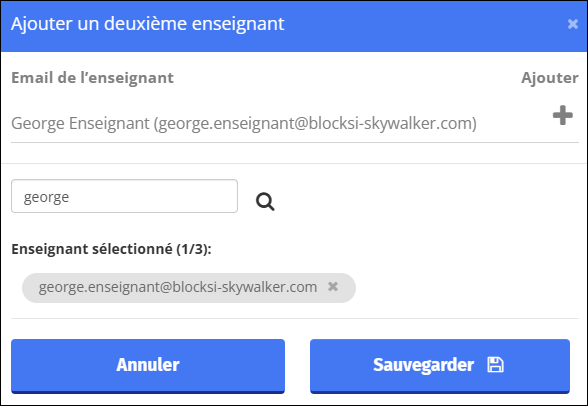
Cliquez sur Sauvegarder. L'enseignant est ajouté à la classe.